iPhoneで圧縮したい大きすぎるビデオファイルがありますか?残念ながら、電子メールやソーシャルメディアプラットフォームに大きなビデオをアップロードするときに直面するファイルサイズの制限に加えて、iPhoneでビデオを直接圧縮するための組み込みのiOS機能はありません。さらに悪いことに、多くのiOSアプリはiPhoneデバイス上のファイルを圧縮することを約束しますが、出力品質が制限される傾向があります。
幸いなことに、iPhoneでビデオを高速、効率的、かつ自由に圧縮するための代替ソリューションがあります。この記事では、品質を損なうことなくiPhoneでビデオを圧縮する方法について説明します。一緒に探検しましょう。
AppleのApp Storeで入手できるサードパーティのアプリケーションは、ファイルを圧縮したいiPhoneユーザーに移植性を提供します。iPhoneでビデオを圧縮するためのサードパーティ製アプリケーションの例としては、Video Compress、Media Converter、Compress Videos & Resize Videoなどがあります。この部分でそれらを使用してiPhoneビデオを圧縮する方法を学びましょう。
のような専用のサードパーティソフトウェア 動画変換 究極 ビデオ品質を維持しながらiPhoneでビデオを圧縮できます。動画変換 究極、オールインワンのiPhoneビデオコンプレッサーソリューションは、1,000を超える形式のビデオおよびオーディオファイルの 圧縮 に役立ちます。
動画変換 究極 PCを介してiPhoneでビデオを編集および変換する場合にも適用できます。これは、WindowsおよびMacデバイスで無料で利用できます。その上、 動画変換 究極 圧縮後もビデオ品質を維持および改善するための強化されたAIの適用です。安心してください、 動画変換 究極、そしてあなたはファイルの品質を損なうことなくiPhoneでビデオを圧縮することができます。
主な機能:
次に、iPhoneのビデオファイルを圧縮する方法 動画変換 究極?このコンプレッサーを使用してiPhoneのビデオサイズを縮小するには、次の手順に従います。
01あなたのiPhoneからあなたのコンピュータにビデオを転送します。次に、ダウンロード、インストール、および実行します 動画変換 究極 あなたのコンピュータで。
02月を見つけます ビデオコンプレッサー ツールボックス内。圧縮が必要なビデオをインポートします。ファイルを追加すると、結果ファイルのサイズ、名前、形式、解像度、およびビットレートを柔軟に変更できます。

03月次に、圧縮ファイルを保存する宛先パスを指定し、[ 圧縮 ]ボタンをクリックして続行します。圧縮が完了したら、新しく圧縮されたファイルにアクセスし、モバイルで使用するためにiPhoneにアップロードします。

参考文献:
品質を損なうことなくスペースを節約するためにファイルを圧縮する方法は?[ホット]
iPhoneで写真を圧縮する方法は?写真のサイズを縮小する4つの方法
とは異なり 動画変換 究極、 ビデオ圧縮 プレミアムにアップグレードする前にアップロードおよび圧縮できるものに関して、わずかに制限される可能性があります。それでも、品質を損なうことなくiPhoneビデオファイルのサイズを縮小することは効果的なソリューションです。
ビデオ圧縮を使用してiPhoneのビデオファイルサイズを縮小する方法は次のとおりです。
ステップ1.App Storeから ビデオ圧縮 をダウンロードします。
ステップ2.アプリを実行し、[ + ]ボタンをタップして、圧縮するビデオを追加します。ローカルストレージから動画を選択し、右上の [完了] をクリックしてアップロードします。
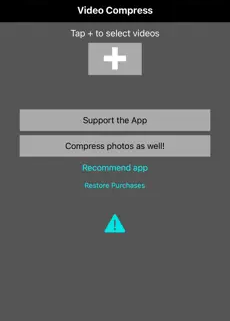
ステップ3.次の画面から [プリセットの選択 ]をクリックして、好みの選択肢をカスタマイズします。下のスライダーをドラッグして、優先ビットレートを調整します。ビットレートが高いほど、品質が向上し、ビデオが大きくなることに注意してください。
ステップ4.[ プレビュー ] をクリックして圧縮前のファイルを表示するか、[ 続行 ] をクリックして圧縮します。
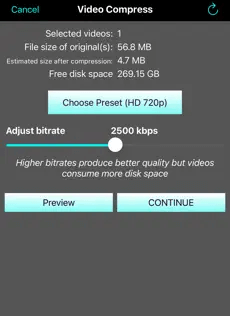
ステップ5.圧縮後、「 オリジナルを削除 」または 「完了」をクリックします。
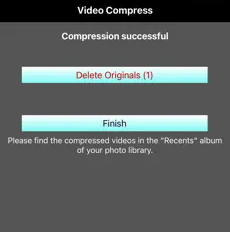
メディアコンバータは、iPhoneのビデオサイズを縮小するための代替無料アプリです。ただし、機能が強化されたプレミアムバージョンがあります。圧縮に加えて、メディアコンバーターはファイルの変換と抽出にも役立ちます。メディアコンバーター iOS12.1以降を実行しているiPhoneと互換性のあるiPhone ビデオコンプレッサー です。
メディアコンバータを使用してiPhoneでビデオを圧縮する方法は次のとおりです。
ステップ1.ダウンロードしてインストール します メディアコンバータ あなたのiPhoneに。
ステップ2.[ビデオ]セクションで、[ビデオの圧縮]をタップします。
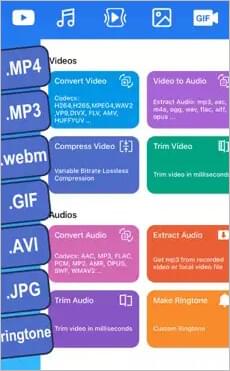
ステップ3.次のページからビデオソースを選択します。アプリケーションにiPhoneファイルへのアクセス権を付与します。圧縮するビデオを選択します。
ステップ4.ビデオ圧縮ページから、圧縮モード、特定の時間範囲、および比率を選択します。
ステップ5.[ビデオ設定]タブで、[その他の設定]をタップして、出力ビデオのフレームレート、コード、形式、および解像度をカスタマイズします。[OK] をタップして変更を保存します。
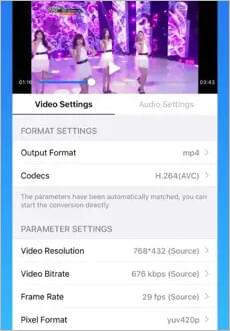
ステップ6。右上隅にある[ 次へ]をタップし、ポップアップから [開始 ]をタップして、ビデオの圧縮を開始します。圧縮されたビデオは、[ マイクリエーション] タブの下にあります。
詳細情報:
MP4ファイルを圧縮する方法に関するガイド[7つの方法が導入されました]
iPhoneからPCに大きなビデオを転送する方法は?ここで8つの方法を試してください
Compress Videos & Resize Videoは、App Storeで入手できる代替のiPhoneビデオコンプレッサーです。あなたはiPhone用のビデオを圧縮するために無料でそれを使うことができます。ただし、より高度な機能を備えたプレミアムバージョンもあります。
Compress Videos & Resize Videoを使用すると、ファイルの品質を損なうことなく、iPhoneビデオのサイズを大幅に縮小できます。これにより、バグのあるファイルサイズの制限なしに、どこにでもビデオをアップロードして共有できます。
このiPhoneビデオコンプレッサーを使用してiPhoneでビデオを圧縮する方法は次のとおりです。
ステップ1.App Store から Compress Videos & Resize Video をダウンロードしてインストールします。
ステップ2.携帯電話でアプリを起動し、ファイルへのアクセスを許可します。[ 圧縮するビデオを選択 ]をタップし、ファイルから特定のビデオを選択して、[ 次へ]をタップします。
ステップ3.次のページでビデオのサイズとフレームレートを指定し、[圧縮]ボタンをタップして、ビデオが圧縮されるのを待ちます。
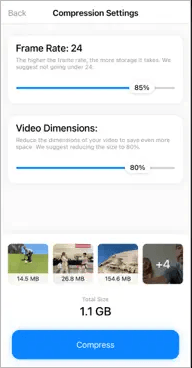
ステップ4.[オリジナルを削除]をタップして、元のビデオファイルを削除します。それ以外の場合は、[X オリジナルを保持] を選択して、元のファイルと圧縮ファイルを保持します。iPhoneで圧縮ビデオを見つけるには、写真アプリに移動し、[アルバム]の下の[最近]をオンにします。
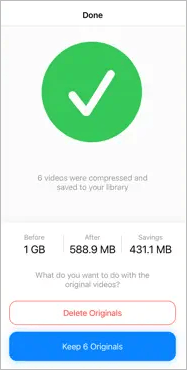
iPhoneでファイルを圧縮するためのソフトウェアやアプリをダウンロードすることに警戒していますか?外付けのiPhoneビデオコンプレッサーをダウンロードしたくない場合は、オンラインツールを使用して、iPhoneの品質を損なうことなくビデオを圧縮できます。
オンラインのiPhoneビデオコンプレッサーは、安定した接続と圧縮を可能にするのに十分な帯域幅があれば便利です。オンラインビデオコンプレッサーは、ネイティブのiPhoneアプリと同じように機能します。
iPhoneのビデオファイルサイズを縮小するために使用できるオンラインツールの例には、クリデオ、フリーコンバートなどがあります。
iPhoneでビデオを無料で圧縮するにはどうすればよいですか?クリデオは良い選択です。Clideoのインターフェースはクリーンでユーザーフレンドリーであるため、プラットフォーム上でiPhoneビデオを圧縮するための技術的な専門知識は必要ありません。クリデオを使用してiPhoneでファイルを圧縮する方法は次のとおりです。
ステップ1.iPhoneでお気に入りのブラウザを開き、クリデオのウェブサイトにアクセスします。
ステップ2.クリック ファイルを選択 圧縮するビデオを追加します。
ステップ3.クリデオは自動圧縮を開始します。クリック ダウンロード iPhoneで圧縮ビデオにアクセスします。
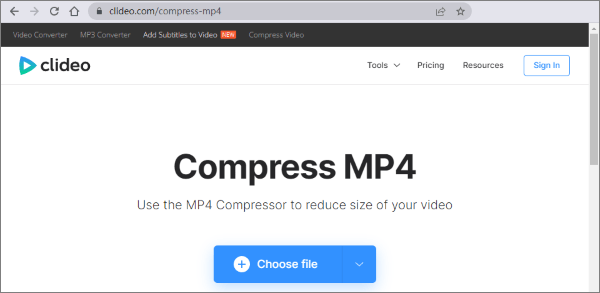
あなたは好きかもしれません:
無料でMP4をオンラインで圧縮する方法[9オンライン&1オフライン]
1GBのファイルサイズのアップロード制限により、FreeConvertは最高のオンラインiPhoneビデオコンプレッサーの1つです。Clideoと同様に、安定した接続があれば、ビデオの圧縮は無料です。
フリーコンバートを使用してiPhoneでビデオを圧縮する方法は次のとおりです。
ステップ1.iPhoneのお気に入りのウェブブラウザを起動し、FreeConvertのウェブページにアクセスします。
ステップ2.クリック ファイルを選択 圧縮するiPhoneビデオをアップロードします。
ステップ3.動画をアップロードしたら、歯車のアイコンをクリックして圧縮設定をカスタマイズします。[ 今すぐ圧縮] をクリックします。iPhoneビデオのファイルサイズを小さくするため。

前述のように、iOSデバイスにはビデオコンプレッサーが組み込まれていませんが、ビデオを作成する前にカメラ設定を使用してファイルサイズを縮小できます。ビデオファイルのサイズを小さくするようにiPhoneを構成するにはどうすればよいですか?iPhoneでビデオファイルのサイズを小さくする方法の手順は次のとおりです。
ステップ1. 設定 アプリを開き、[ カメラ]に移動します。ヒット ビデオの録画.
ステップ2.ビデオサイズとビデオ品質のバランスをとるオプションを選択します。設定が低いほど、ビデオファイルのサイズは小さくなります。
このようにして、将来録画するすべてのビデオのサイズが小さくなります。残念ながら、この事前圧縮方法ではビデオ品質が低下します。

また、読んでください。
品質を損なうことなくプロのようにオーディオファイルを圧縮する方法
品質を損なうことなくMP4ファイルサイズを縮小する方法[7つの簡単な方法]
iPhoneでビデオのサイズを縮小する方法を学びました。しかし、iPhoneでビデオを圧縮するための最良の方法はどれですか?AppleのApp Storeは、Media ConverterやVideo Compressなど、いくつかのiPhoneビデオコンプレッサーツールを提供しています。これらのiPhoneビデオコンプレッサーは正常に機能しますが、次のようなより包括的なツールを選択する必要があります ビデオコンバーターアルティメット。
動画変換 究極 は、編集、変換などの他の機能を備えた専用のビデオおよびオーディオコンプレッサーツールです。と 動画変換 究極、あなたは無料で、まとめて、そしてファイル品質を損なうことなくあなたのiPhoneビデオを圧縮することができます。ダウンロード 動画変換 究極 プロのようにiPhoneのビデオファイルサイズを縮小します。
関連記事:
トップ9ベスト&フリービデオコンプレッサーツール あなたが決して見逃してはならない
ビデオを合理化する:究極のビデオコンプレッサーオンラインツールを発見する
品質を損なうことなくビデオサイズを縮小する6つの効果的なテクニック
トップ5ベストファイルコンプレッサーソリューション[ビデオ/オーディオコンプレッサーが含まれています]